Werbung
Die meisten Leute betreiben einen Raspberry Pi mit nur einer 8 GB SD-Karte. Aber ist das wirklich genug? Was ist, wenn Sie mehr Platz benötigen? Hier erfahren Sie, wie Sie mehr Platz auf Raspbian schaffen, indem Sie unerwünschte Pakete entfernen oder einfach Speicher hinzufügen.
Verwenden Sie eine größere microSD-Karte
Die erste Option, die Sie für zusätzlichen Speicherplatz auf Ihrem Raspberry Pi in Betracht ziehen sollten, ist eine größere SD-Karte.
Während 8 GB derzeit die häufigste Größe von microSD-Karten für Pi-Betriebssysteme ist, stehen größere Optionen zur Verfügung. Sie finden sogar einige Pi-kompatible Distributionen, die auf SD-Karten mit kleinerer Kapazität passen.
Sobald Sie Ihr Betriebssystem installiert haben, müssen Sie nur noch mit dem Rest der Karte spielen. Dies mag in Ordnung sein, wenn Sie eine 64-GB-Karte haben, aber es ist unbrauchbar, wenn Sie das Betriebssystem Ihres Raspberry Pi auf eine 4-GB-Karte gedrückt haben.
Aber selbst wenn Sie eine größere Karte verwenden, kann sich der Platz als Problem erweisen. Dies liegt daran, dass beim Schreiben des Disk-Images auf Ihre microSD-Karte eine Partition erstellt wird. Das Ergebnis ist, dass der Rest der Festplatte nicht verwendet werden kann, es sei denn, Sie erweitern das Dateisystem. Glücklicherweise ist dies einfach, wenn Sie ein Raspbian-Betriebssystem (oder ein Raspbian-basiertes Betriebssystem) verwenden.

Öffnen Sie auf dem Raspbian-Desktop das Menü und suchen Sie Einstellungen> Raspberry Pi-Konfiguration. Die erste Option auf der System Registerkarte ist Erweitern Sie Dateisystem. Klicken Sie darauf und warten Sie einen Moment. Sie sollten bald ein Bestätigungsfeld sehen, klicken Sie also auf okay. Beachten Sie die Warnung: "Der neue Speicherplatz ist erst verfügbar, wenn Sie Ihren Raspberry Pi neu starten." Starten Sie neu, um den vollen Speicherplatz Ihrer SD-Karte zu nutzen.
Wenn Sie die Befehlszeile bevorzugen, geben Sie Folgendes ein:
sudo raspi-configWählen Sie im daraufhin angezeigten Menü Erweitern Sie Dateisystem.
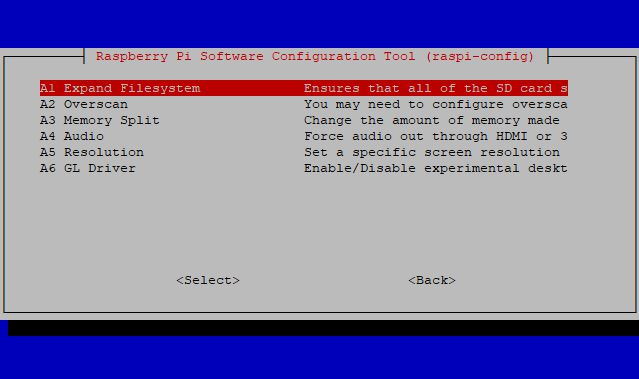
Bestätigen Sie die Auswahl und warten Sie. In Kürze wird eine Meldung angezeigt, die Sie darüber informiert, dass die Größe der Root-Partition geändert wurde. Nach dem Neustart Das Dateisystem wird erweitert, um die Partition zu füllen, sodass Sie alle Vorteile der SD-Karte nutzen können Lager.
Schließen Sie den USB-Speicher an Ihren Raspberry Pi an
Eine weitere Option, um mehr Platz auf Ihrem Raspberry Pi zu schaffen, ist das Hinzufügen von USB-Speicher. Dies ist besonders nützlich, wenn Sie einen Raspberry Pi 3 verwenden, da dies auch möglich ist Installieren Sie das Betriebssystem auf USB So starten Sie Raspberry Pi 3 von USBDer Raspberry Pi ist ein vielseitiges Teil des Kits, das für eine Vielzahl von Aufgaben geeignet ist. Aber es hat einen krassen Fehler: die Unfähigkeit, von USB zu booten. Bis jetzt ist das so. Weiterlesen .
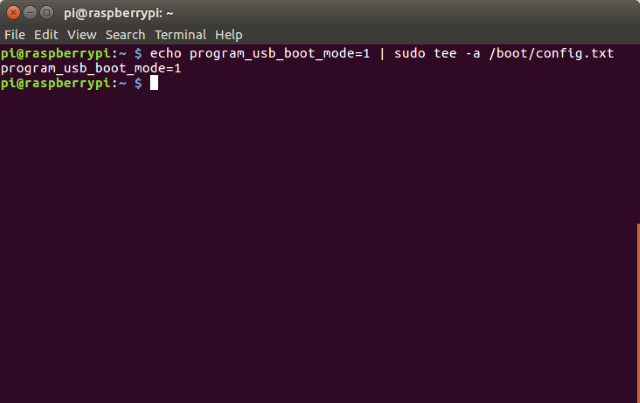
Obwohl die Erweiterung des Dateisystems unabhängig von der Kapazität Ihrer microSD-Karte empfohlen wird, wird durch die Nutzung der Möglichkeiten des USB-Speichers sichergestellt, dass Ihnen nie der Speicherplatz für Ihre Projekte ausgeht. Die USB-Anschlüsse des Raspberry Pi sind auf USB 2.0 beschränkt (sogar auf dem Raspberry Pi 3B + So entscheiden Sie, ob Sie das Raspberry Pi 3 B + Modell benötigenWie viel kostet der Raspberry Pi 3 B +, welche Spezifikation hat er und wird er Ihre bestehenden Projekte verbessern? Weiterlesen ), aber USB 3.0-Geräte können weiterhin verwendet werden - sie sind nur auf USB 2.0-Geschwindigkeiten beschränkt.

Die USB-Speicheroptionen für den Raspberry Pi sind unkompliziert. Es kann sich um ein kompaktes USB-Stick mit Flash-Speicher oder ein externes Festplattenlaufwerk handeln. Möglicherweise möchten Sie jedoch etwas schnelleres wie ein Solid-State-Laufwerk anschließen, obwohl diese weniger langlebig sind. Vielleicht möchten Sie sogar ein USB-DVD-Laufwerk an Ihren Raspberry Pi anschließen!
Was auch immer Sie sich entscheiden, stellen Sie einfach sicher, dass das externe Gerät eine eigene Stromversorgung erhält. Die Grenzen des Raspberry Pi bedeuten, dass er zwar für einen USB-Stick leistungsstark genug ist, jedoch nicht in der Lage ist, ein DVD-Laufwerk oder eine Festplatte unabhängig voneinander zu handhaben, sodass sie ihre eigene Stromversorgung benötigen.
Wechseln Sie zu einer Lightweight Linux Distribution
Je kleiner das Betriebssystem, desto mehr Speicherplatz steht auf Ihrem Raspberry Pi zur Verfügung. Es macht also Sinn, sich zu entscheiden für eine Distribution (oder ein anderes Raspberry Pi-freundliches Betriebssystem), die so wenig Platz wie möglich beansprucht möglich.

Während für Desktops mehrere kompakte Linux-Distributionen verfügbar sind, sieht es beim Raspberry Pi etwas anders aus. Die Auswahl ist kleiner und beginnt wahrscheinlich mit Raspbian Lite. Dies ist eine kleinere Version des Hauptbetriebssystems von Raspbian, bei der ein Großteil der Software entfernt wurde. Während die Hauptdistribution von Raspbian Stretch mehr als 4 GB zum Herunterladen umfasst, beträgt Raspbian Stretch Lite nur 1,2 GB.
Andere Optionen sind verfügbar, wie DietPi, das auf Debian Jessie basiert, und piCore, eine Pi-zentrierte Version der beliebten Tiny Core Linux-Distribution. Unsere vollständige Liste von leichte Distributionen für den Raspberry Pi 6 Leichte Betriebssysteme für Ihren Raspberry PiMüssen Sie etwas zusätzliche Rechenleistung aus Ihrem Raspberry Pi herausholen? Sie sollten ein leichtes Betriebssystem ausprobieren. Mit diesen Beispielen können Sie loslegen. Weiterlesen Hier erhalten Sie weitere Informationen. Sie könnten auch in Betracht ziehen Nicht-Linux-Betriebssysteme 9 Raspberry Pi-Betriebssysteme, die kein Linux sindSuchen Sie ein Raspberry Pi-Betriebssystem, möchten aber Linux vermeiden? In dieser Liste der Nicht-Linux-Raspberry Pi-Betriebssysteme finden Sie Ideen. Weiterlesen wenn Platz eine besondere Sorge ist. RISC OS ist ein älteres Betriebssystem Verwandeln Sie Ihren Raspberry Pi in einen Retro-PC mit RISC OSRISC OS ist ein bemerkenswertes Betriebssystem, das 1987 veröffentlicht wurde. Heute zeigen wir Ihnen, wie und warum Sie es auf einem Raspberry Pi zum Laufen bringen können! Weiterlesen Das eignet sich besonders für die Installation auf dem Raspberry Pi.
Entfernen Sie Pakete, um Platz in Raspbian zu schaffen
Wenn Sie nicht zwischen Distributionen wechseln möchten, ein gutes Raspberry Pi-System in Betrieb haben und keinen USB-Speicher haben, haben Sie eine andere Option. Es ist jedoch etwas komplizierter und bedeutet, Software zu deinstallieren, die Sie nicht verwenden möchten.
Verwenden Sie den Befehl df, um zu überprüfen, wie viel Speicherplatz auf Ihrer SD-Karte verwendet wird:
df -hDie Ausgabe zeigt mit der Überschrift / dev / root an, wie viel verwendet und verfügbar ist. Sie können wahrscheinlich mehr Platz schaffen, also finden Sie heraus, was Sie entfernen können mit:
dpkg --get-AuswahlOder:
dpkg --get-selections> packages.txtDiese zweite Option sendet die Ergebnisse der Auswahl von –get an eine Textdatei, die Sie problemlos durchsuchen können. Öffnen Sie packages.txt, um zu sehen, was aktuell installiert ist. Finden Sie als Nächstes heraus, welche Pakete am meisten Platz beanspruchen:
dpkg-query -Wf '$ {Installed-Size} \ t $ {Package} \ n' | sort -nZiel ist es nun, diese Liste mit der bereits erstellten zu vergleichen. Wenn die großen Elemente mit denen übereinstimmen, die Sie nicht verwenden, haben Sie Daten gefunden, die Sie entfernen können. Führen Sie dies mit dem Befehl purge aus.
sudo apt purge -y [Paketname]Wiederholen Sie diesen Vorgang für alles, was Sie nicht benötigen, und ersetzen Sie [Paketname] durch den Namen des Pakets, das Sie entfernen. Wenn Sie alles gelöscht haben, was Sie nicht möchten, verwenden Sie den Befehl "Autoremove", um nicht verwendete Voraussetzungen zu verwerfen. Befolgen Sie diese Anweisungen mit dem Befehl clean, um lokal gespeicherte Pakete aufzuräumen.
sudo apt autoremove. Sudo passend sauberAuf Raspberry Pi muss nie mehr Speicherplatz zur Verfügung stehen
Wie Sie sehen, muss der Speicherplatz auf Ihrem Raspberry Pi nicht begrenzt sein. Sie haben vier Möglichkeiten, zusätzlichen Speicherplatz zu schaffen:
- Erweitern Sie das Dateisystem.
- Schließen Sie den USB-Speicher an (Festplatte, SSD usw.).
- Wechseln Sie zu einer leichten Distribution wie Raspbian Lite oder PiCore.
- Entfernen Sie Pakete, um Platz auf einer vorhandenen Raspbian-Installation zu schaffen.
Bei so vielen Möglichkeiten, Ihren vorhandenen und zusätzlichen Speicher optimal zu nutzen, wird Ihnen auf Ihrem Raspberry Pi nie wieder der Speicherplatz ausgehen! Jetzt können Sie mit Ihren Raspberry Pi-Projekten fortfahren, wie z Verwandeln Sie Ihren Raspberry Pi in ein Home Media Center Raspberry Pi Media Center: So installieren Sie Kodi auf RaspbianWenn Sie Ihren Raspberry Pi in ein Media Center verwandeln möchten, aber nur eine microSD-Karte haben, ist die Installation von Kodi auf Raspbian der richtige Weg. Weiterlesen .
Christian Cawley ist stellvertretender Redakteur für Sicherheit, Linux, DIY, Programmierung und Tech Explained. Er produziert auch The Really Useful Podcast und verfügt über umfangreiche Erfahrung im Desktop- und Software-Support. Christian ist ein Mitarbeiter des Linux Format Magazins. Er ist ein Bastler von Raspberry Pi, ein Lego-Liebhaber und ein Retro-Gaming-Fan.